万彩录屏大师设置显示比例的操作流程
时间:2022-10-26 13:56
对于万彩录屏大师设置显示比例的操作流程有不少网友问过,而今天就分享万彩录屏大师设置显示比例的操作方法,一起好好学习下吧!
万彩录屏大师设置显示比例的操作流程

1.单击 “16:9” 按钮即可设置16:9的视频显示比例
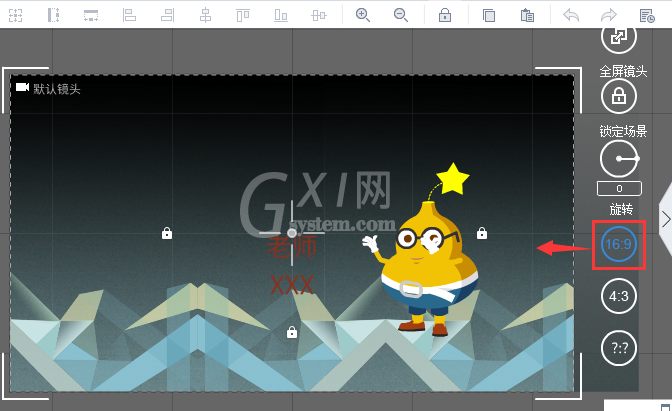
【▲图1】
2. 单击 “4:3” 按钮即可设置4:3的视频显示比例
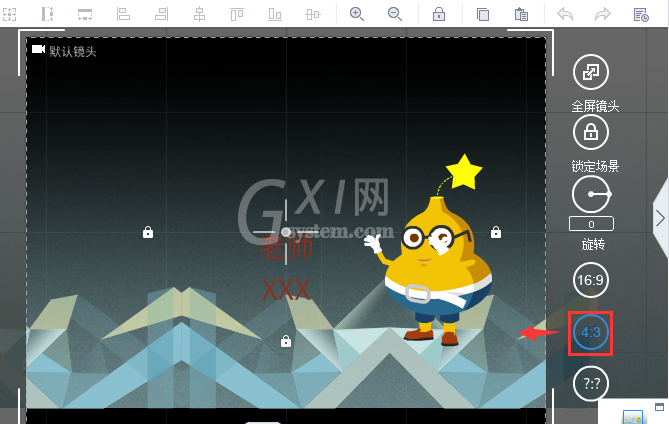
【▲图2】
3. 单击“?:?”按钮,选择一个宽高比,点击“应用”,就可自定义视频显示比例
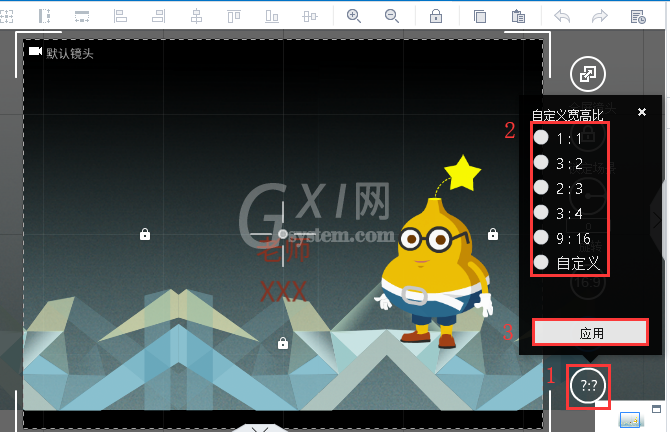
【▲图3】
注意:如果在这里选择的是“自定义”,还需要输入具体数值,再点击“应用”
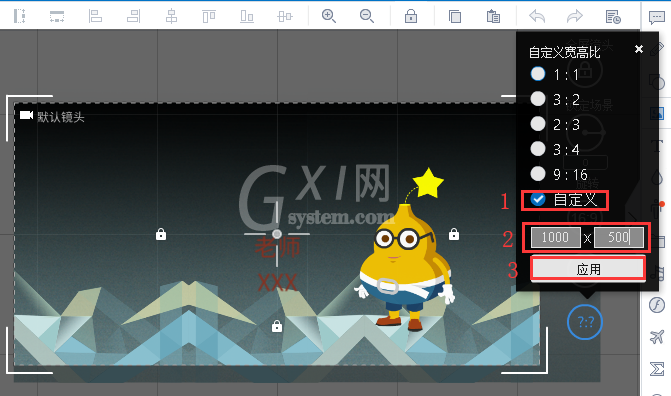
【▲图4】
以上这里为各位分享了万彩录屏大师设置显示比例的操作流程。有需要的朋友赶快来看看本篇文章吧。



























